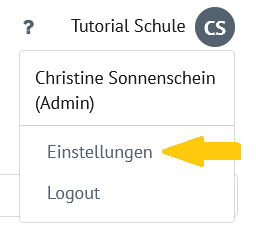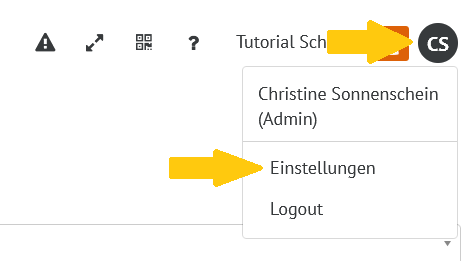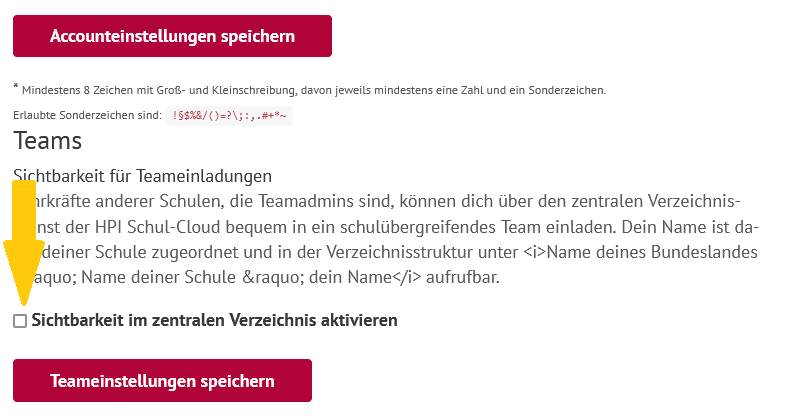Damit Sie als Lehrkraft in Teams anderer Schulen eingeladen werden können, müssen Sie diese Funktion freigeben.
...
...
...
...
...
...
Klicken Sie in der Menü-Leiste auf Teams.
Die Teamübersicht öffnet sich.
Öffnen Sie das Team, zu dem Sie Mitglieder einladen möchten.
| Column |
|---|
|
 Image Removed Image Removed
|
...
| Column |
|---|
|
Der Arbeitsbereich deines Teams öffnet sich. Klicken Sie nun auf die drei Punkte ( Image Removed). Image Removed). |
| Column |
|---|
|
 Image Removed Image Removed
|
...
| Column |
|---|
|
Ein Drop-Down Menu öffnet sich. Wählen Sie Teammitglieder verwalten aus. Sie haben nun mehrere Optionen: |
| Column |
|---|
|
 Image Removed Image Removed
|
...
| title | Interne Teilnehmer:innen hinzufügen |
|---|
...
Damit Sie selbst im Verzeichnis sichtbar werden und eingeladen werden können, müssen Sie die Sichtbarkeit im eigenen Profil aktivieren. Öffnen Sie dazu Ihre Accounteinstellungen. Setzen Sie ein Häkchen bei Sichtbar für Teameinladungen. |
| Column |
|---|
| 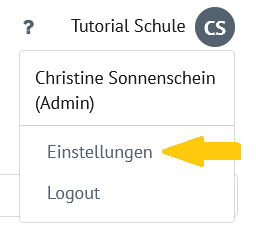 Image Added Image Added
|
|
|
...
| Column |
|---|
|
Sie sehen nun die Übersicht der Team-Teilnehmer:innen. Fügen Sie Ihrem Team Personen aus Ihrer Schule hinzu. Klicken Sie dazu auf Interne Teilnehmer:innen hinzufügen. |
| Column |
|---|
|
 Image Removed Image Removed
|
...
Fügen Sie Ihrem Team Personen durch Auswahl hinzu.
...
...
...
| Column |
|---|
|
 Image Removed Image Removed
|
...
| title | Lehrkräfte anderer Schulen hinzufügen: Aus Verzeichnis auswählen |
|---|
...
Ihre Initialen. Es öffnet sich ein Drop-Down Menu |
|
|
|
...
Sie sehen nun die Übersicht der Team-Teilnehmer:innen.
...
...
...
...
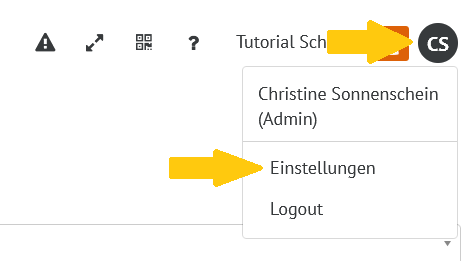 Image Added Image Added
|
|
|
|
...
...
...
die Accounteinstellungen. |
|
|
|
Wählen Sie Lehrkräfte anderer Schulen aus.
Wählen Sie Aus Verzeichnis auswählen aus.
| Column |
|---|
|
 Image Removed Image Removed
|
...
| Column |
|---|
|
Nun können Sie im unteren Bereich die gewünschte Lehrkraft aus dem Verzeichnis aussuchen. Klicken Sie dann auf Teilnehmer:in einladen. |
| Column |
|---|
|
 Image Removed Image Removed
|
| Warning |
|---|
| title | Accounteinstellung für die Teamfreigabe |
|---|
|
Lehrkräfte anderer Schulen können in diesem Verzeichnis nur gefunden und ausgewählt werden, wenn sie in ihren Accounteinstellungen die Freigabe dazu erteilt haben. Wie diese Einstellung vorgenommen werden kann, sehen Sie hier. |
| Info |
|---|
| title | Wie bekommt die Lehrkraft ihre Einladung? |
|---|
|
Eingeladene Lehrkräfte bekommen eine Information per E-Mail. Außerdem sehen sie das Team in ihrer Teamübersicht. |
...
| title | Lehrkräfte anderer Schulen hinzufügen: per E-Mail einladen |
|---|
...
| Column |
|---|
|
Sie sehen nun die Übersicht der Team-Teilnehmer:innen. Fügen Sie Ihrem Team Lehrkräfte aus anderen Schulen hinzu. Klicken Sie dazu auf Externe Teilnehmer:innen hinzufügen. |
| Column |
|---|
|
 Image Removed Image Removed
|
...
| Column |
|---|
|
Es öffnet sich ein Fenster. Wählen Sie Lehrkräfte anderer Schulen aus. Wählen Sie Via E-Mail einladen aus. |
| Column |
|---|
|
 Image Removed Image Removed
|
...
| Column |
|---|
|
Nun können Sie im unteren Bereich die E-mail Adresse der gewünschten Lehrkraft eingeben. Klicken Sie dann auf Teilnehmer:in einladen. |
| Column |
|---|
|
 Image Removed Image Removed
|
...
| title | Externe Experten per E-Mail einladen |
|---|
...
| Column |
|---|
|
Sie sehen nun die Übersicht der Team-Teilnehmer:innen. Fügen Sie Ihrem Team externe Experten (z.B. Eltern, Experten aus Wirtschaft, Forschung, etc.) hinzu. Klicken Sie dazu auf Externe Teilnehmer:innen hinzufügen. |
| Column |
|---|
|
 Image Removed Image Removed
|
...
Es öffnet sich ein Fenster.
Setzen Sie in der Rubrik Teams ein Häkchen bei Sichtbarkeit im zentralen Verzeichnis aktivieren. Ist diese Funktion aktiviert, können Sie Teamadmins anderer Schulen über einen Verzeichnisdienst in ein schulübergreifendes Team einladen. Klicken Sie nun auf Teameinstellungen speichern. Um die Einstellung zu speichern, müssen Sie Ihr aktuelles Passwort noch einmal bestätigen. |
| Column |
|---|
| 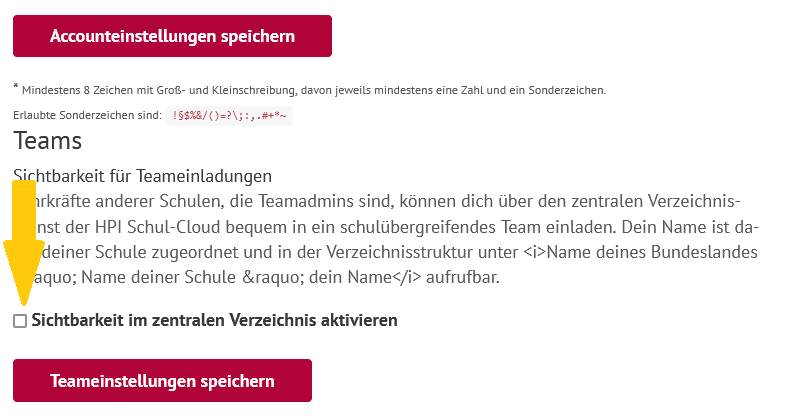 Image Added Image Added
|
|
| Info |
|---|
Wie Sie Lehrkräfte anderer Schulen in Ihr Team einladen können, sehen Sie hier. |
|
|
...
Geben Sie im Eingabefeld die E-Mail Adresse des:r gewünschten Experte:in ein.
Klicken Sie auf Teilnehmer:in einladen.
| Column |
|---|
|
 Image Removed Image Removed
|
| Info |
|---|
| title | Wie bekommen externe Expert:innen ihre Einladung? |
|---|
|
Externe erhalten eine E-Mail an die angegebene E-Mail-Adresse und können sich so in der HPI Schul-Cloud registrieren. Sie erhalten einen eingeschränkten Zugriff. |
| Note |
|---|
| title | Externe Schüler:innen einladen |
|---|
|
Aus Datenschutzgründen haben Sie keine Möglichkeit, Schüler:innen anderer Schulen in Ihr Team einzuladen. Allerdings besteht die Möglichkeit, eingeladene Lehrkräfte zu Team-Administrator:innen zu machen. Diese können dem Team dann wie in Schritt 5 beschrieben ihre Schüler:innen hinzufügen. |
...